Come rimuovere ExpertModuleSearch e altri adware
Malware Specifico Per MacConosciuto anche come: Annunci di ExpertModuleSearch
Ottieni una scansione gratuita e controlla se il tuo computer è infetto.
RIMUOVILO SUBITOPer utilizzare tutte le funzionalità, è necessario acquistare una licenza per Combo Cleaner. Hai a disposizione 7 giorni di prova gratuita. Combo Cleaner è di proprietà ed è gestito da RCS LT, società madre di PCRisk.
Come rimuovere ExpertModuleSearch dai computer Mac
Cos'è ExpertModuleSearch?
L'app ExpertModuleSearch fa parte della famiglia AdLoad adware. La ricerca mostra che è distribuito e installato tramite un falso programma di installazione di Adobe Flash Player. ExpertModuleSearch non è l'unica app potenzialmente indesiderata (PUA) installata tramite questo programma di installazione, ma viene installata anche un'altra PUA denominata Safe Finder. ExpertModuleSearch funziona come un dirottatore del browser e promuove motori di ricerca falsi modificando le impostazioni del browser. Inoltre, le app di questo tipo registrano spesso i dati di navigazione.
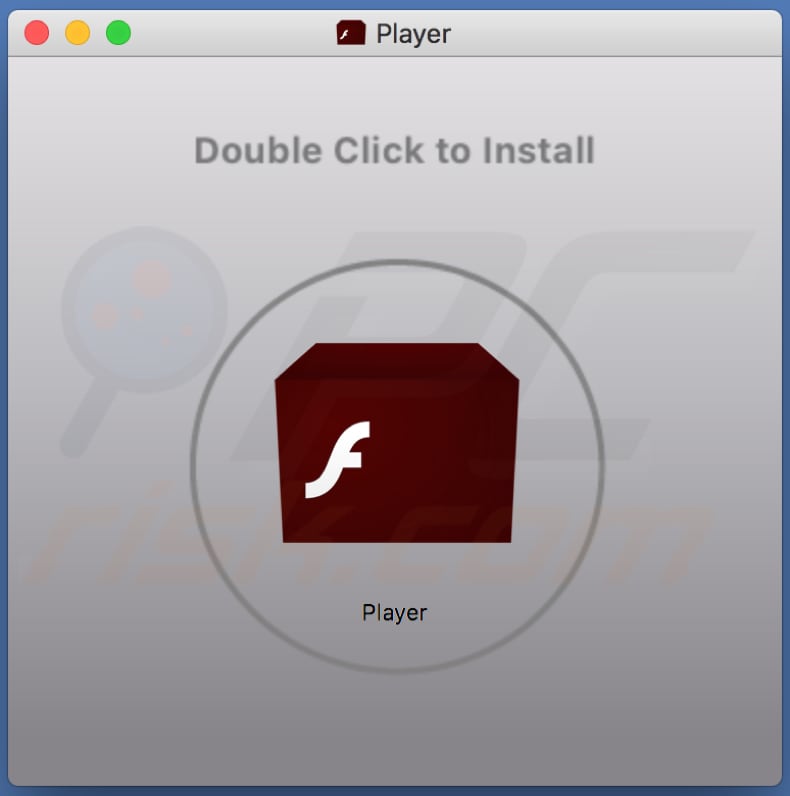
ExpertModuleSearch è un adware che alimenta gli utenti con annunci pubblicitari. In genere, queste PUA pubblicano annunci sotto forma di banner, coupon, pop-up, sondaggi e così via. Gli annunci indirizzano le persone che fanno clic su di essi a varie pagine Web non attendibili e potenzialmente dannose. In alcuni casi, eseguono determinati script che scaricano ed installano software indesiderato. Inoltre, app come ExpertModuleSearch raccolgono spesso dettagli relativi alla navigazione. Ad esempio, query di ricerca immesse, indirizzi delle pagine visitate, geolocalizzazione, indirizzi IP e altri dati di navigazione, tuttavia, potrebbero anche registrare dettagli privati e sensibili. Gli sviluppatori usano impropriamente i dati per generare entrate e venderli a terze parti (potenzialmente criminali informatici). Safe Finder modifica anche le impostazioni del browser come l'indirizzo del motore di ricerca predefinito, la home page e la nuova scheda. Potrebbe cambiarli con search.safefinderformac.com, search.macsafefinder.com, search.safefinder.com, o l'indirizzo di altri motori di ricerca fasulli. Gli utenti di browser dirottati sono quindi costretti a visitare o utilizzare uno specifico motore di ricerca falso a condizione che il dirottatore sia installato sul browser e sul sistema operativo. L'unico modo per impedirlo è disinstallare il dirottatore del browser. Avere ExpertModuleSearch e Safe Finder installati può portare all'installazione di PUA aggiuntivi, problemi con la sicurezza della navigazione, la privacy e gli utenti possono anche diventare vittime di furti di identità. Per questi motivi, sconsigliamo di utilizzare falsi programmi di installazione di Adobe Flash. Se le PUA sono già installate nel browser e nel sistema operativo, devono essere rimosse immediatamente.
| Nome | Annunci di ExpertModuleSearch |
| Tipo di minaccia | Adware, Mac malware, Mac virus. |
| Nomi rilevati | Avast (MacOS:Adload-M [Trj]), BitDefender (Adware.MAC.Generic.14616), ESET-NOD32 (Una variante di OSX/TrojanDownloader.Adload.AE), Kaspersky (Non un virus:HEUR:AdWare.OSX.Cimpli.k), Lista completa (VirusTotal) |
| App indesiderate promosse | Safe Finder |
| Sintomi | Il tuo Mac diventa più lento del normale, vedi annunci pop-up indesiderati, vieni reindirizzato a siti Web dubbi. |
| Metodi distributivi | Annunci pop-up ingannevoli, programmi di installazione software gratuiti (raggruppamento), programmi di installazione falsi di Flash Player, download di file torrent. |
| Danni | Monitoraggio del browser Internet (potenziali problemi di privacy), visualizzazione di annunci indesiderati, reindirizzamenti a siti Web dubbi, perdita di informazioni private. |
| Rimozione dei malware (Windows) |
Per eliminare possibili infezioni malware, scansiona il tuo computer con un software antivirus legittimo. I nostri ricercatori di sicurezza consigliano di utilizzare Combo Cleaner. Scarica Combo CleanerLo scanner gratuito controlla se il tuo computer è infetto. Per utilizzare tutte le funzionalità, è necessario acquistare una licenza per Combo Cleaner. Hai a disposizione 7 giorni di prova gratuita. Combo Cleaner è di proprietà ed è gestito da RCS LT, società madre di PCRisk. |
ExpertModuleSearch è simile a ExploreSearchResults, GlobalAdviseSearch e altri software di tipo adware. In genere, queste app sono inutili e causano semplicemente problemi: servono annunci pubblicitari indesiderati, spesso ingannevoli e raccolgono informazioni relative agli utenti. Molte persone scaricano e installano involontariamente adware o PUA.
Come ha fatto ExpertModuleSearch ad installarsi sul mio computer?
ExpertModuleSearch è distribuito tramite un falso programma di installazione di Adobe Flash Player. Questi programmi di installazione vengono utilizzati per indurre le persone a installare software potenzialmente indesiderato o addirittura dannoso. Questo metodo di distribuzione del software canaglia è noto come "raggruppamento". In genere, le informazioni su download e installazioni aggiuntivi sono nascoste in "Personalizzate", "Avanzate" e altre impostazioni delle impostazioni di download ed installazione. Quando le persone scaricano o installano software senza controllare e modificare le impostazioni, spesso consentono anche il download e l'installazione di PUA o persino malware. I falsi Adobe Flash Player vengono utilizzati per diffondere programmi dannosi come Trojan, ransomware, e altri malware. Inoltre, download ed installazioni indesiderati possono essere causati da annunci ingannevoli che eseguono determinati script, tuttavia, ciò non può accadere a meno che non si faccia prima clic sugli annunci.
Come evitare l'installazione di applicazioni potenzialmente indesiderate
Si consiglia di scaricare tutto il software da siti Web affidabili e ufficiali e tramite collegamenti diretti. Downloader e installatori di terze parti, reti peer-to-peer come client torrent, eMule, siti Web non ufficiali e altre fonti simili, gli strumenti non devono essere utilizzati, poiché vengono utilizzati per distribuire programmi indesiderati o addirittura dannosi. Selezionare "Avanzate", "Personalizzate" e altre impostazioni della configurazione di download ed installazione. Il completamento di download e installazioni senza controllare e modificare queste impostazioni spesso porta al download e all'installazione di programmi aggiuntivi potenzialmente indesiderati. Non è sicuro fare clic su annunci pubblicitari che appaiono su pagine web relative a giochi a distanza, incontri per adulti, pornografia e altri siti dubbi. Gli annunci di solito aprono pagine Web non attendibili o provocano il download e l'installazione di app indesiderate. Se ritieni che una PUA sia già installata, ti consigliamo di controllare l'elenco di estensioni, plug-in e componenti aggiuntivi installati nel browser e rimuovere tutte le app indesiderate, sconosciute o sospette. Lo stesso dovrebbe essere applicato a programmi di questo tipo installati sul sistema operativo. Se il tuo computer è già infetto da ExpertModuleSearch, ti consigliamo di eseguire una scansione con Combo Cleaner Antivirus per Windows per eliminare automaticamente questo adware.
Programma di installazione ingannevole che promuove l'adware ExpertModuleSearch:
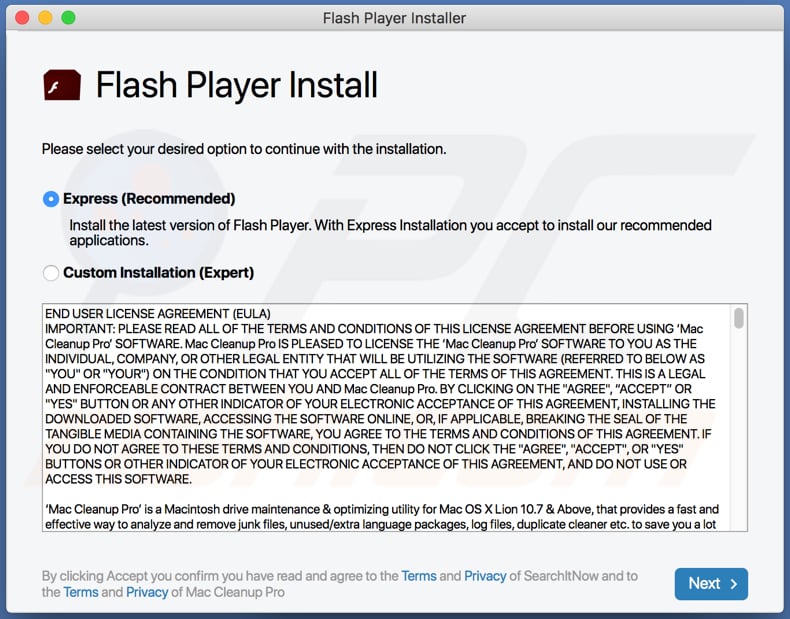
File relativi all'adware ExpertModuleSearch che devono essere rimossi:
- ~/Library/Application Support/com.ExpertModuleSearch/ExpertModuleSearch
- ~/Library/Application Support/com.ExpertModuleSearchDaemon/ExpertModuleSearch
- ~/Library/LaunchAgents/com.ExpertModuleSearch.plist
- ~/Library/LaunchDaemons/com.ExpertModuleSearchDaemon.plist
IMPORTANTE! Le impostazioni o app non autorizzate che promuovono il sito Web ExpertModuleSearch sono progettate per creare un nuovo profilo del dispositivo ("ExpertModuleSearch"). Pertanto, prima di eseguire ulteriori passaggi di rimozione, eseguire queste azioni:
1) Fare clic sull'icona "Preferenze" nella barra dei menu e selezionare "Profili".

2) Selezionare il profilo "AdminPrefs" ed eliminarlo.

3) Effettuare una scansione completa con Combo Cleaner anti-virus.
Dopo aver eseguito queste azioni, puoi procedere con ulteriori passaggi di rimozione per questo adware.
Rimozione automatica istantanea dei malware:
La rimozione manuale delle minacce potrebbe essere un processo lungo e complicato che richiede competenze informatiche avanzate. Combo Cleaner è uno strumento professionale per la rimozione automatica del malware consigliato per eliminare il malware. Scaricalo cliccando il pulsante qui sotto:
SCARICA Combo CleanerScaricando qualsiasi software elencato in questo sito, accetti le nostre Condizioni di Privacy e le Condizioni di utilizzo. Per utilizzare tutte le funzionalità, è necessario acquistare una licenza per Combo Cleaner. Hai a disposizione 7 giorni di prova gratuita. Combo Cleaner è di proprietà ed è gestito da RCS LT, società madre di PCRisk.
Menu:
- Cos'è ExpertModuleSearch?
- STEP 1. Rimuovere i file e le cartelle legate a ExpertModuleSearch da OSX.
- STEP 2. Rimuovere ExpertModuleSearch da Safari.
- STEP 3. Rimuovere ExpertModuleSearch adware da Google Chrome.
- STEP 4. Rimuovere gli annunci da ExpertModuleSearch da Mozilla Firefox.
Video che mostra come rimuovere adware e dirottatori del browser da un computer Mac:
Come rimuovere ExpertModuleSearch adware:
Rimuovere le applicazioni potenzialmente indesiderate legate a ExpertModuleSearch dalla cartella "Applicazioni":

Fare clic sull'icona del Finder. Nella finestra del Finder, selezionare "Applicazioni". Nella cartella applicazioni, cercare "MPlayerX", "NicePlayer", o altre applicazioni sospette e trascinarle nel Cestino. Dopo aver rimosso l'applicazione potenzialmente indesiderata che causa gli annunci online, eseguire la scansione del Mac per trovare tutti i componenti indesiderati rimanenti.
SCARICA il programma di rimozione per infezioni da malware
Combo Cleaner controlla se il tuo computer è infetto. Per utilizzare tutte le funzionalità, è necessario acquistare una licenza per Combo Cleaner. Hai a disposizione 7 giorni di prova gratuita. Combo Cleaner è di proprietà ed è gestito da RCS LT, società madre di PCRisk.
Rimuovere i file e le cartelle legate a annunci di expertmodulesearch:

Cliccare l'icona del Finder, dal menu a barre, scegliere Vai, e cliccare Vai alla Cartella...
 Verificare la presenza di file generati da adware nella cartella / Library / LaunchAgents:
Verificare la presenza di file generati da adware nella cartella / Library / LaunchAgents:

Nella barra Vai alla Cartella..., digita: /Library/LaunchAgents
 Nella cartella "LaunchAgents", cercare eventuali file sospetti aggiunti di reente e spostarli nel Cestino. Esempi di file generati da adware - “installmac.AppRemoval.plist”, “myppes.download.plist”, “mykotlerino.ltvbit.plist”, “kuklorest.update.plist”, etc. Gli Adware installano comunemente diversi file con la stessa stringa.
Nella cartella "LaunchAgents", cercare eventuali file sospetti aggiunti di reente e spostarli nel Cestino. Esempi di file generati da adware - “installmac.AppRemoval.plist”, “myppes.download.plist”, “mykotlerino.ltvbit.plist”, “kuklorest.update.plist”, etc. Gli Adware installano comunemente diversi file con la stessa stringa.
 Verificare la presenza di file generati da adware nella cartella /Library/Application Support:
Verificare la presenza di file generati da adware nella cartella /Library/Application Support:

Nella barra Vai alla Cartella..., digita: /Library/Application Support
 Nella cartella “Application Support”, lcercare eventuali file sospetti aggiunti di reente e spostarli nel Cestino. Esempi di file generati da adware, “MplayerX” o “NicePlayer”,
Nella cartella “Application Support”, lcercare eventuali file sospetti aggiunti di reente e spostarli nel Cestino. Esempi di file generati da adware, “MplayerX” o “NicePlayer”,
 Verificare la presenza di file generati da adware nella cartella ~/Library/LaunchAgents:
Verificare la presenza di file generati da adware nella cartella ~/Library/LaunchAgents:

Nella barra Vai alla Cartella..., digita: ~/Library/LaunchAgents

Nella cartella "LaunchAgents", cercare eventuali file sospetti aggiunti di reente e spostarli nel Cestino. Esempi di file generati da adware- “installmac.AppRemoval.plist”, “myppes.download.plist”, “mykotlerino.ltvbit.plist”, “kuklorest.update.plist”, etc. Gli Adware installano comunemente diversi file con la stessa stringa.
 Verificare la presenza di file generati da adware nella cartella /Library/LaunchDaemons:
Verificare la presenza di file generati da adware nella cartella /Library/LaunchDaemons:
 Nella barra Vai alla Cartella..., digita: /Library/LaunchDaemons
Nella barra Vai alla Cartella..., digita: /Library/LaunchDaemons
 Nella cartella “LaunchDaemons”, cercare eventuali file sospetti aggiunti di reente e spostarli nel Cestino. Esempi di file generati da adware, “com.aoudad.net-preferences.plist”, “com.myppes.net-preferences.plist”, "com.kuklorest.net-preferences.plist”, “com.avickUpd.plist”, etc..
Nella cartella “LaunchDaemons”, cercare eventuali file sospetti aggiunti di reente e spostarli nel Cestino. Esempi di file generati da adware, “com.aoudad.net-preferences.plist”, “com.myppes.net-preferences.plist”, "com.kuklorest.net-preferences.plist”, “com.avickUpd.plist”, etc..
 Scansiona il tuo Mac con Combo Cleaner:
Scansiona il tuo Mac con Combo Cleaner:
Se hai seguito tutti i passaggi nell'ordine corretto, il Mac dovrebbe essere privo di infezioni. Per essere sicuro che il tuo sistema non sia infetto, esegui una scansione con Combo Cleaner Antivirus. Scaricalo QUI. Dopo aver scaricato il file fare doppio clic sul programma di installazione combocleaner.dmg, nella finestra aperta trascinare e rilasciare l'icona Combo Cleaner in cima all'icona Applicazioni. Ora apri il launchpad e fai clic sull'icona Combo Cleaner. Attendere fino a quando Combo Cleaner aggiorna il suo database delle definizioni dei virus e fare clic sul pulsante "Avvia scansione combinata".

Combo Cleaner eseguirà la scansione del tuo Mac alla ricerca di infezioni da malware. Se la scansione antivirus mostra "nessuna minaccia trovata", significa che è possibile continuare con la guida alla rimozione, altrimenti si consiglia di rimuovere eventuali infezioni trovate prima di continuare.

Dopo aver rimosso i file e le cartelle generati dal adware, continuare a rimuovere le estensioni canaglia dal vostro browser Internet.
Annunci di ExpertModuleSearch rimozione da homepage e motore di ricerca degli Internet browsers:
 Rimuovere le estensioni malevole da Safari:
Rimuovere le estensioni malevole da Safari:
Rimuovere le estensioni di annunci di expertmodulesearch da Safari:

Aprire Safari, Dalla barra del menu, selezionare "Safari" e clicare su "Preferenze...".

Nella finestra delle preferenze, selezionare "Estensioni" e cercare eventuali estensioni sospette recentemente installate. Quando le trovate, fare clic sul pulsante "Disinstalla". Si noti che è possibile disinstallare in modo sicuro tutte le estensioni dal browser Safari - nessuna è fondamentale per il normale funzionamento del browser.
- Se si continuano ad avere problemi come reindirizzamenti e pubblicità indesiderate - Reset Safari.
 Rimuovere le estensioni malevole da Mozilla Firefox:
Rimuovere le estensioni malevole da Mozilla Firefox:
Rimuovere i componenti aggiuntivi legati a annunci di expertmodulesearch da Mozilla Firefox:

Aprire il browser Mozilla Firefox. In alto a destra dello schermo, fare clic sul pulsante (tre linee orizzontali) "Apri Menu". Dal menu aperto, scegliere "componenti aggiuntivi".

Scegliere la scheda "Estensioni" e cercare eventuali componenti aggiuntivi sospetti di recente installati. Quando vengono trovati, fare clic sul pulsante "Rimuovi" che si trova accanto. Si noti che è possibile disinstallare in modo sicuro tutte le estensioni dal browser Mozilla Firefox - nessuna è cruciale per il normale funzionamento del browser.
- Se si continuano ad avere problemi come reindirizzamenti e pubblicità indesiderate - Reset Mozilla Firefox.
 Rimuovere estensioni pericolose da Google Chrome:
Rimuovere estensioni pericolose da Google Chrome:
Rimuovere le estensioni di annunci di expertmodulesearch da Google Chrome:

Aprire Google Chrome e fare clic sul pulsante (tre linee orizzontali) "Menu Chrome" che si trova nell'angolo in alto a destra della finestra del browser. Dal menu a discesa, scegliere "Altri strumenti" e selezionare "Estensioni".

Nella finestra "Estensioni", cercare eventuali componenti aggiuntivi sospetti di recente installati. Quando li trovate, fate clic sul pulsante "Cestino" accanto. Si noti che è possibile disinstallare in modo sicuro tutte le estensioni dal browser Google Chrome - non ce ne sono di fondamentali per il normale funzionamento del browser.
- Se si continuano ad avere problemi come reindirizzamenti e pubblicità indesiderate - Reset Google Chrome.
Condividi:

Tomas Meskauskas
Esperto ricercatore nel campo della sicurezza, analista professionista di malware
Sono appassionato di sicurezza e tecnologia dei computer. Ho un'esperienza di oltre 10 anni di lavoro in varie aziende legate alla risoluzione di problemi tecnici del computer e alla sicurezza di Internet. Dal 2010 lavoro come autore ed editore per PCrisk. Seguimi su Twitter e LinkedIn per rimanere informato sulle ultime minacce alla sicurezza online.
Il portale di sicurezza PCrisk è offerto dalla società RCS LT.
I ricercatori nel campo della sicurezza hanno unito le forze per aiutare gli utenti di computer a conoscere le ultime minacce alla sicurezza online. Maggiori informazioni sull'azienda RCS LT.
Le nostre guide per la rimozione di malware sono gratuite. Tuttavia, se vuoi sostenerci, puoi inviarci una donazione.
DonazioneIl portale di sicurezza PCrisk è offerto dalla società RCS LT.
I ricercatori nel campo della sicurezza hanno unito le forze per aiutare gli utenti di computer a conoscere le ultime minacce alla sicurezza online. Maggiori informazioni sull'azienda RCS LT.
Le nostre guide per la rimozione di malware sono gratuite. Tuttavia, se vuoi sostenerci, puoi inviarci una donazione.
Donazione
▼ Mostra Discussione